Современные смартфоны не только помогают нам оставаться на связи, но и выполняют множество других функций. Изменение времени и даты на вашем устройстве Huawei P20 Pro – одна из наиболее простых задач, но многие пользователи все же могут испытывать некоторые трудности при первоначальной настройке смартфона. В этой подробной инструкции я расскажу вам, как настроить время на Huawei P20 Pro всего за несколько простых шагов.
Во-первых, разблокируйте ваш Huawei P20 Pro, нажмите на иконку 'Настройки', которая обычно находится на главном экране или в меню приложений. После этого прокрутите вниз и выберите пункт 'Система'. Затем нажмите на 'Дата и время'. Вы увидите окно с настройками даты и времени.
В этом окне есть несколько параметров, которые вы можете настроить. В верхней части окна вы увидите переключатель 'Автоматический сбор времени'. Если этот переключатель включен, то время и дата на вашем устройстве Huawei P20 Pro будут автоматически синхронизироваться с сетью. Если вы хотите изменить время и дату вручную, выключите этот переключатель.
Для ручной настройки времени и даты нажмите на пункт 'Установить время'. Вам будут доступны счетчики, с помощью которых вы сможете выбрать текущие значения времени и даты. Прокрутите счетчики вправо или влево, чтобы изменить значения. Если вы хотите установить время с точностью до минуты, вы можете также щелкнуть на минутах в счетчике и ввести значение вручную. Когда время и дата заданы, нажмите на кнопку 'Готово', чтобы сохранить настройки.
Теперь вы знаете, как настроить время и дату на Huawei P20 Pro. Всего несколько простых шагов, и вы сможете быть уверены в том, что время на вашем смартфоне всегда будет правильным. Удачной вам настройки!
Как изменить текущее время на Huawei P20 Pro

Если вы хотите изменить текущее время на своем смартфоне Huawei P20 Pro, следуйте простым шагам:
| Шаг 1. | Откройте приложение "Настройки" на вашем устройстве Huawei P20 Pro. Обычно оно находится на главном экране или в панели быстрых настроек. |
| Шаг 2. | Прокрутите экран вниз и нажмите на раздел "Система". |
| Шаг 3. | В разделе "Система" выберите опцию "Дата и время". |
| Шаг 4. | В меню "Дата и время" установите переключатель "Автоматическое определение времени" в выключенное положение, если он включен. |
| Шаг 5. | Нажмите на опцию "Время" и выберите желаемое время, используя ползунок или вводя значения вручную. |
| Шаг 6. | Нажмите на опцию "Дата" и выберите желаемую дату, используя ползунок или вводя значения вручную. |
| Шаг 7. | После установки нужного времени и даты, вы можете закрыть настройки. Теперь время на вашем Huawei P20 Pro будет соответствовать выбранным параметрам. |
Теперь вы знаете, как изменить текущее время на Huawei P20 Pro и сможете настроить его по своему усмотрению.
Вход в меню настройки времени
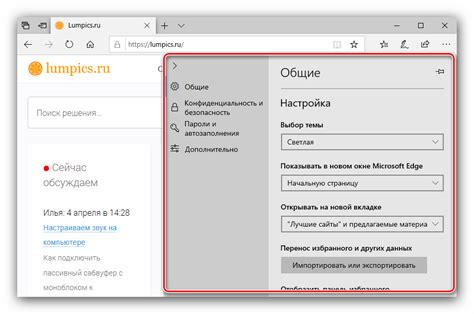
Для настройки времени на вашем устройстве Huawei P20 Pro, вы должны выполнить следующие шаги:
- Откройте "Настройки", нажав на иконку шестеренки на главном экране или в панели уведомлений.
- Прокрутите вниз и выберите раздел "Система".
- В разделе "Система" найдите и нажмите на "Дата и время".
- В меню "Дата и время" вы сможете настроить различные параметры времени, включая автоматическую установку времени и выбор часового пояса.
- Нажмите на "Установить время" или "Установить дату", чтобы задать текущую дату и время вручную, если необходимо.
Теперь вы знаете, как войти в меню настройки времени на своем устройстве Huawei P20 Pro. Вы можете изменить параметры времени в соответствии с вашими потребностями или установить время автоматически, используя сеть мобильного оператора или Wi-Fi.
Изменение текущего времени
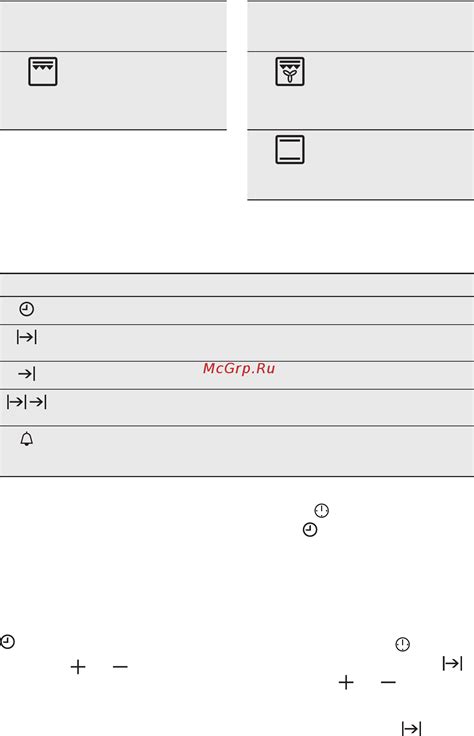
Для изменения текущего времени на вашем устройстве Huawei P20 Pro следуйте инструкциям ниже:
| 1. | Откройте приложение "Настройки", которое находится на главном экране или в панели уведомлений. |
| 2. | Прокрутите вниз и выберите пункт "Система". |
| 3. | Выберите "Дата и время". |
| 4. | Включите опцию "Автоматическое определение времени". Если вы хотите изменить время вручную, отключите эту опцию. |
| 5. | Если опция "Автоматическое определение времени" выключена, выберите "Установить время". |
| 6. | Настройте текущие значения для часов, минут и секунд. |
| 7. | Нажмите "Готово", чтобы сохранить изменения. |
Теперь ваше устройство Huawei P20 Pro будет отображать выбранное вами время.
Как настроить автоматическую коррекцию времени на Huawei P20 Pro
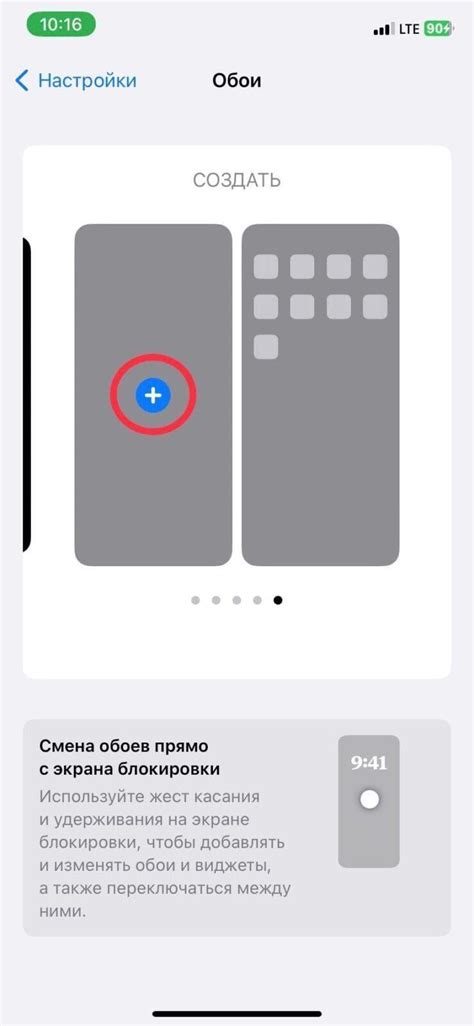
Настройка автоматической коррекции времени на вашем устройстве Huawei P20 Pro позволяет обновлять время и дату автоматически с помощью сети. Это удобно, так как позволяет всегда иметь точное время без необходимости вручную устанавливать его.
Чтобы настроить автоматическую коррекцию времени на Huawei P20 Pro, следуйте этим простым шагам:
- Откройте "Настройки" на вашем устройстве, нажав на значок шестеренки в списке приложений или на главном экране.
- Прокрутите вниз и выберите "Система".
- Нажмите на "Дата и время".
- Включите переключатель "Автоматическая коррекция даты и времени".
Теперь ваше устройство Huawei P20 Pro будет автоматически обновлять время и дату с помощью сети. Это особенно полезно при переходе на летнее время или при путешествиях в другие часовые пояса, так как у вас всегда будет точное местное время.
Вход в меню настроек автоматической коррекции времени
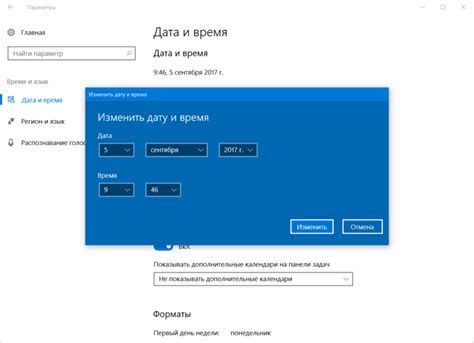
Для настройки времени на Huawei P20 Pro необходимо войти в меню настроек автоматической коррекции времени. Это позволит вашему устройству автоматически обновлять текущее время в соответствии с информацией от поставщика услуг связи или с использованием глобальной системы позиционирования (GPS).
Чтобы войти в меню настроек автоматической коррекции времени, выполните следующие шаги:
- Откройте приложение "Настройки", которое обычно находится на главном экране или в панели уведомлений.
- Прокрутите вниз и найдите вкладку "Система", а затем нажмите на нее.
- Выберите "Дата и время" из списка доступных параметров.
- В меню "Дата и время" найдите опцию "Автоматическая коррекция времени" и нажмите на нее.
- В зависимости от вашего провайдера услуг связи или региона, вы можете выбрать "Оператор сети" или "GPS" для автоматической коррекции времени. Вы также можете выбрать "Отключено", если предпочитаете настроить время вручную.
После выбора соответствующей опции, ваш Huawei P20 Pro будет автоматически обновлять время в соответствии с выбранным источником информации.
Включение автоматической коррекции времени
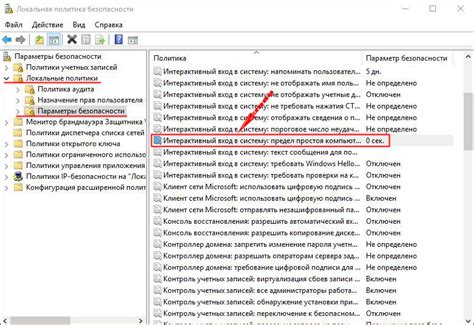
Если вы хотите, чтобы время на вашем Huawei P20 Pro автоматически корректировалось по сети, выполните следующие шаги:
- Откройте настройки устройства, нажав на значок "Настройки" на главном экране или в панели быстрого доступа.
- Прокрутите вниз и выберите пункт "Система".
- В меню "Система" выберите пункт "Дата и время".
- В разделе "Дата и время" переключите переключатель "Автоматическая дата и время" в положение "Включено".
Теперь ваш Huawei P20 Pro будет автоматически получать корректировку времени от сети. Это позволит вам быть всегда в курсе актуального времени, без необходимости вручную изменять его.
Как настроить временную зону на Huawei P20 Pro

Временная зона играет важную роль в правильной работе часов и календаря на вашем устройстве. Если вы хотите настроить временную зону на Huawei P20 Pro, следуйте этим простым шагам:
Шаг 1: Откройте приложение "Настройки" на вашем устройстве.
Шаг 2: Прокрутите вниз и выберите "Система".
Шаг 3: Нажмите на "Дата и время".
Шаг 4: Выберите "Часовой пояс".
Шаг 5: В списке выберите желаемую временную зону или щелкните на кнопке "Автоматически" для автоматического определения временной зоны.
Шаг 6: После выбора временной зоны нажмите на кнопку "Готово".
Теперь временная зона на вашем Huawei P20 Pro настроена правильно. Ваши часы и календарь будут отображать текущее время и дату в соответствии с выбранной временной зоной.